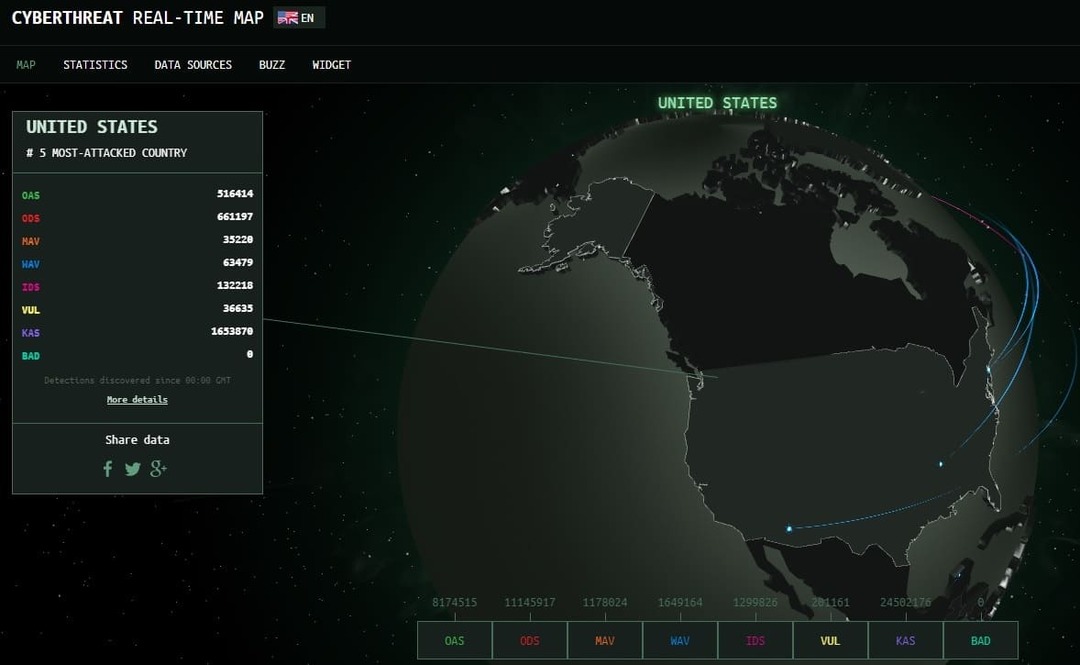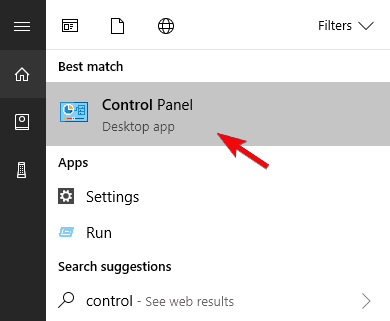Tämä ohjelmisto pitää ajurit käynnissä ja pitää sinut turvassa tavallisista tietokonevirheistä ja laitteistovikoista. Tarkista kaikki ohjaimesi nyt kolmessa helpossa vaiheessa:
- Lataa DriverFix (vahvistettu lataustiedosto).
- Klikkaus Aloita skannaus löytää kaikki ongelmalliset kuljettajat.
- Klikkaus Päivitä ohjaimet uusien versioiden saamiseksi ja järjestelmän toimintahäiriöiden välttämiseksi.
- DriverFix on ladannut 0 lukijoita tässä kuussa.
Yksi pahimmista asioista, joita voi tapahtua, kun käytämme Windows 10 -laitettamme, on kokea a haittaohjelmien hyökkäys. Tekniset kamerat ja muut haitalliset prosessit voivat vaarantaa suojausasetuksesi ja sallia hakkereiden pääsyn henkilökohtaisiin tiedostoihisi.
Siksi, jos havaitset jotenkin uuden haittaohjelman tai troijalaisen, etsi oikeat tietoturvaratkaisut viruksen poistamiseksi mahdollisimman pian. Jos virustentorjuntaohjelma ei kuitenkaan onnistu suorita poistotoimenpide loppuun ja jos troijalainen poistetaan vain osittain, tämä artikkeli voi auttaa sinua.
Syy, miksi tietyt haittaohjelmien tai virustorjuntaohjelmat eivät pysty poistamaan pysyviä kokonaan Troijalaisia tai muita vastaavia uhkia, koska niillä on rajallinen tietokanta. Jokainen suojaustyökalu sisältää erillisen tietokannan, johon lisätään erilaisia haitallisia prosesseja. Joten, kun tarkistus aloitetaan, tämän tietokannan ja muiden erityisten algoritmien perusteella suojausohjelmisto havaitsee tartunnan saaneet tiedostot Windows 10 -järjestelmästäsi. Jos tätä tietokantaa ei ole päivitetty tai määritetty oikein, kaikkia troijalaisia ei välttämättä poisteta kokonaan. Ja silloin huomaat, että kaikki tekemäsi on turhaa.
Voit myös käyttää tietoturvaohjelmistoja, jotka suorittavat perusteellisia tarkistuksia järjestelmässäsi. Yleensä, nämä työkalut voivat poistaa haittaohjelmat lopullisesti.
Älä huoli; On olemassa muutamia temppuja, joita kerran on käytetty, täydellinen tarkistus ja haittaohjelmien poisto onnistuu loppuun. Tässä sinun on tehtävä.
Troijan osittain poistetun tietoturvaongelman ratkaiseminen
- Vikasietotila ja verkko
- Poista Troijan virukseen liittyvät prosessit
- Valitse oikea haittaohjelmien torjuntaohjelma
- Aloita tarkistus ja poista haittaohjelma
Siirry vikasietotilaan verkkoyhteyden avulla
Ensimmäinen asia on käyttää vikasietotilaa. Vikasietotilassa kaikki kolmannen osapuolen sovellukset ja prosessit ovat oletusarvoisesti poissa käytöstä. Jos et poista haittaohjelmiin liittyviä tiedostoja käytöstä, et ehkä pysty poistamaan niitä. Joten, noudata seuraavia vaiheita Windows 10: n uudelleenkäynnistämiseksi vikasietotilaan:
- paina Win + R näppäimistön näppäimillä ja näkyviin tulevassa Suorita-ruudussa msconfig. Paina lopuksi Enter.

- Alkaen Järjestelmän kokoonpano Valitse Saapas välilehti.
- Napsauta Safe Boot.

- Valitse alta Verkko ja napsauta OK ja sitten Käytä tallentaaksesi muutokset.
- Käynnistä tietokone uudelleen nyt, kun vikasietotila ja verkko saavutetaan automaattisesti.
Poista Troijan virukseen liittyvät prosessit
Sinun on skannattava tietokoneesi manuaalisesti äskettäin asennettujen sovellusten ja prosessien välillä. Saatat löytää jotain, jonka ei pitäisi olla siellä; jos teet niin, poista haittaohjelmiin liittyvät tiedostot manuaalisesti. Voit suorittaa tämän tehtävän seuraavasti:
- Napsauta Cortana-kuvaketta käynnistääksesi hakukentän.
- Siellä tyyppi Sovellus ja ominaisuudet ja valitse ensimmäinen näytettävä merkintä.

- Katso vain asennettujen sovellusten välillä ja poista ohjelmisto, joka näyttää liittyvän troijalaiseen.
- Voit poistaa tiedostoja helposti - napsauta tiedostoa hiiren kakkospainikkeella ja valitse Poista asennus.
Vihje: virus voi myös tartuttaa selaimesi. Joten suosittelen sinua poistamaan mahdolliset tartunnat verkkoselaimesi asiakkailta. Laajennuksia voidaan käyttää eri tavalla käyttämästäsi selaimesta riippuen.
Esimerkiksi Chromelle sinun on käytettävä Työkalut -> Laajennukset; Firefoxille paina Vaihto + Ctrl + A; Microsoft Edge -ohjelmassa paina Alt + T -> Lisäosien hallinta -> Työkalurivit -> Laajennukset.
Lisäksi hyvä idea on nollata selaimet. On myös suositeltavaa poistaa Chrome-, Firefox- ja Microsoft Edge -pikakuvakkeet ja luoda uusia ennen minkään muun tietoturvaratkaisun aloittamista.
Lopuksi Tehtävienhallinnasta näet käynnissä olevat prosessit, jopa taustalla olevat. Valitse ‘Lopeta tehtävä’Jokaiselle haittaohjelmaohjelmaan liittyvälle prosessille.
Valitse oikea haittaohjelmien torjuntaohjelma
Jos käytät tällä hetkellä vain Windows 10: n oletusturvaohjelmia, et ehkä pysty poistamaan troijalaista kokonaan. Sinun on valittava monimutkainen ja ammattimainen virustentorjuntaratkaisu, joka voi tarjota omistetun suojan yleisimpiä haittaohjelmia ja haittaohjelmia vastaan.
Lisätietoja Windows 10: n parhaista virustentorjuntaratkaisuista on täällä Tämä artikkeli.
Tietenkin parhaat tietoturvasovellukset ovat maksetut (kuten Avast, Norton, Bitdefender tai Kaspersky), mutta voit käyttää myös ilmaisesti jaettuja ohjelmistoja, kuten Malwarebytes. Joka tapauksessa tavoitteena on ladata ja asentaa ohjelma, joka voi skannata sekä Windows 10 -järjestelmän että verkkoselaimen toiminnan.
Asenna yksi seuraavista: Pidä selaimesi turvassa tulevaisuudessa nämä virustentorjuntatyökalut selaamiseen.
Aloita tarkistus ja poista haittaohjelma
On tärkeää soveltaa skannausta vikasietotilassa. Muussa tapauksessa troijalainen voi estää joitain turvaominaisuuksia ja jopa varsinaisen tarkistuksen.
Kun olet vikasietotilassa ja poistettuasi vahingolliset tiedostot ja sovellukset manuaalisesti, suorita haittaohjelmien torjuntaohjelma. Valitse suorittaa täydellinen tarkistus, vaikka se voi viedä jonkin aikaa - riippuen tietokoneellesi tallennetuista tiedostoista. Virustentorjuntaohjelma tunnistaa tartunnan saaneet tiedostot tarkistuksen aikana.
Lopulta sinun on valittava poistettavat tiedostot. No, vain poista kaikki skannauslokista. Ja kun olet valmis, käynnistä Windows 10 -laite uudelleen.
Päätelmät
Kun troijalainen sotkee Windows 10 -järjestelmääsi tai kun koet muita haittaohjelmatartuntoja, sinun on lopetettava tartunnan saaneet prosessit mahdollisimman pian. Jälkeenpäin käyttämällä oikeat tietoturvatyökalut voit poistaa jopa kaikkein pysyvimmät virukset.
Jos et onnistu poistamaan tiettyjä haitallisia sovelluksia ja prosesseja, pudota meille rivi alla oleviin kommentteihin ja tarjoa mahdollisimman paljon tietoa. Yritämme löytää täydelliset tietoturvaratkaisut ongelmallesi.
LIITTYVÄT TARINAT TARKISTAA:
- Estä tulevat ransomware-hyökkäykset tällä ilmaisella työkalulla
- Kuinka pysyä turvassa verkossa WannaCrypt-hyökkäysten jälkeen
- Kuinka estää NukeBot-troijalainen hyökkäys